コンピューターを Windows 10 システムにアップグレードする方法
win7 システムを使い続けるとセキュリティ上のリスクがあるのではないかと心配している友人がいます。より安全に使用するために、コンピュータを Windows 10 に更新したいと考えています。では、実際にコンピュータを Windows 10 にアップグレードするにはどうすればよいですか。 Windows 10 システムですか? 以下に具体的な手順を説明します。Windows 10 システムをアップグレードするためのチュートリアルの例。
システム バージョン番号: 各システムの Win1032/64 ビット バージョン番号
よく知られているブランド モデル仕様: win10 システムを搭載したすべてのコンピューター
1. Win10 システムのデスクトップで、デスクトップの左下隅にある [スタート メニュー] ボタンをクリックして、[スタート メニュー] ページを開きます。
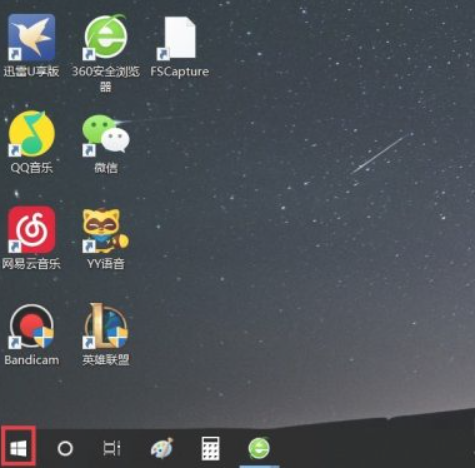
#2. 開いたスタート メニュー ページで、ページ上の [設定] ボタンをクリックして、Win10 システム設定ページに入ります。
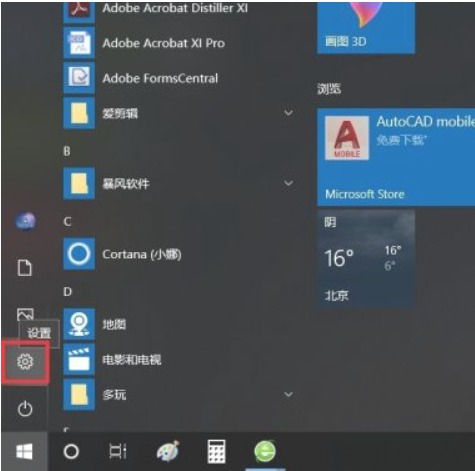
#3. Windows 設定ページを開いた後、ページ上で「アップグレードとセキュリティ」機能項目を見つけ、クリックしてシステム アップグレード ページに入ります。
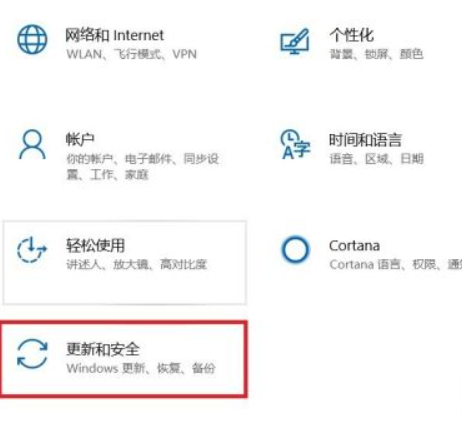
#4. 次に、開いたページで、ページ左側の「Windows アップグレード」サブメニューをクリックし、「アップグレードの確認」ボタンをクリックします。ページの右側にあります。
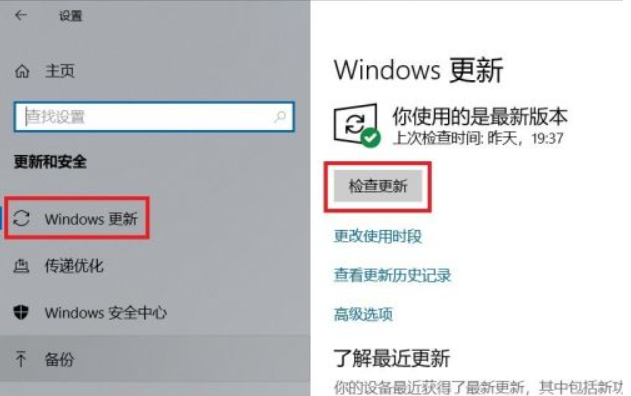
#5. 次に、システムは自動的にネットワークに接続してアップデートを確認し、アップデートまたはアップデート ファイルがある場合は、自動的にインストールおよびダウンロードされます。
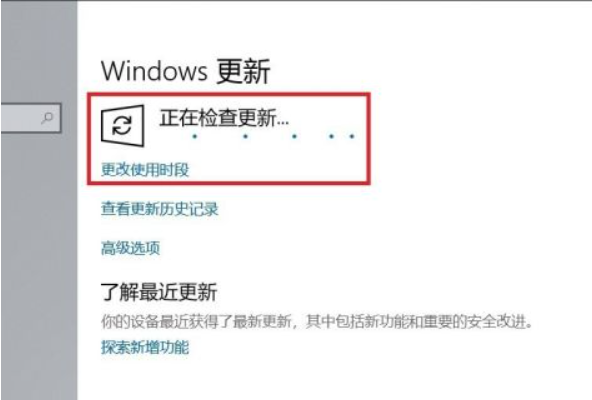
#現在アップグレードまたは更新可能なバージョンがない場合、ページには「最新バージョンを使用しています」というメッセージが表示されます。
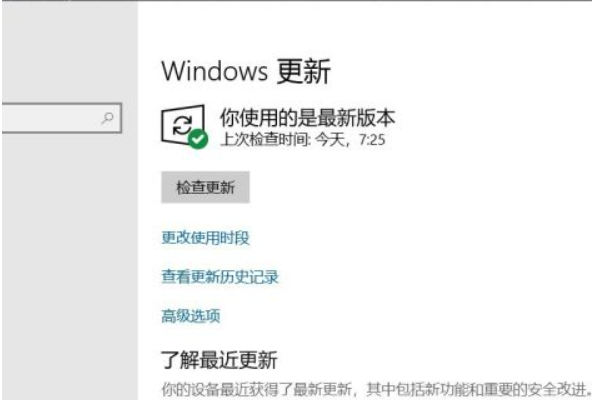
#上記は Windows 10 システムをアップグレードする方法です。
概要:
1. Win10 システムのデスクトップで、デスクトップの左下にある [スタート メニュー] ボタンをクリックして、[スタート メニュー] ページを開きます。
2. 開いたスタート メニュー ページで、ページ上の [設定] ボタンをクリックして、Win10 システム設定ページに入ります。
3. Windows 設定ページを開いた後、ページ上で「アップグレードとセキュリティ」機能項目を検索し、クリックしてシステム アップグレード ページに入ります。
4. 次に、開いたページで、ページの左側にある [Windows アップグレード] サブメニューをクリックし、ページの右側にある [アップグレードの確認] ボタンをクリックします。
5. 次に、システムは自動的にネットワークに接続してアップデートを確認し、アップデートや更新ファイルがある場合は、自動的にインストールおよびダウンロードされます。
以上がコンピューターを Windows 10 システムにアップグレードする方法の詳細内容です。詳細については、PHP 中国語 Web サイトの他の関連記事を参照してください。

ホットAIツール

Undresser.AI Undress
リアルなヌード写真を作成する AI 搭載アプリ

AI Clothes Remover
写真から衣服を削除するオンライン AI ツール。

Undress AI Tool
脱衣画像を無料で

Clothoff.io
AI衣類リムーバー

AI Hentai Generator
AIヘンタイを無料で生成します。

人気の記事

ホットツール

メモ帳++7.3.1
使いやすく無料のコードエディター

SublimeText3 中国語版
中国語版、とても使いやすい

ゼンドスタジオ 13.0.1
強力な PHP 統合開発環境

ドリームウィーバー CS6
ビジュアル Web 開発ツール

SublimeText3 Mac版
神レベルのコード編集ソフト(SublimeText3)

ホットトピック
 詳細な検索Deepseek公式ウェブサイトの入り口
Mar 12, 2025 pm 01:33 PM
詳細な検索Deepseek公式ウェブサイトの入り口
Mar 12, 2025 pm 01:33 PM
2025年の初めに、国内のAI「Deepseek」が驚くべきデビューを果たしました!この無料のオープンソースAIモデルは、OpenAIのO1の公式バージョンに匹敵するパフォーマンスを備えており、Webサイド、アプリ、APIで完全に起動され、iOS、Android、およびWebバージョンのマルチターミナル使用をサポートしています。 DeepSeekの公式Webサイトおよび使用ガイドの詳細な検索:公式Webサイトアドレス:https://www.deepseek.com/sing for webバージョンの手順:上記のリンクをクリックして、DeepSeekの公式Webサイトを入力します。ホームページの[会話の開始]ボタンをクリックします。最初に使用するには、携帯電話検証コードでログインする必要があります。ログインした後、ダイアログインターフェイスを入力できます。 DeepSeekは強力で、コードを書き、ファイルを読み取り、コードを作成できます
 Deepseek Webバージョンの公式入り口
Mar 12, 2025 pm 01:42 PM
Deepseek Webバージョンの公式入り口
Mar 12, 2025 pm 01:42 PM
国内のAI Dark Horse Deepseekは強く上昇し、世界のAI業界に衝撃を与えました! 1年半しか設立されていないこの中国の人工知能会社は、無料でオープンソースのモックアップであるDeepseek-V3とDeepseek-R1で世界的なユーザーから広く称賛されています。 Deepseek-R1は完全に発売され、パフォーマンスはOpenAio1の公式バージョンに匹敵します! Webページ、アプリ、APIインターフェイスで強力な機能を体験できます。ダウンロード方法:iOSおよびAndroidシステムをサポートすると、ユーザーはApp Storeを介してダウンロードできます。 Deepseek Webバージョン公式入り口:HT
 deepseekの忙しいサーバーの問題を解決する方法
Mar 12, 2025 pm 01:39 PM
deepseekの忙しいサーバーの問題を解決する方法
Mar 12, 2025 pm 01:39 PM
DeepSeek:サーバーに混雑している人気のあるAIを扱う方法は? 2025年のホットAIとして、Deepseekは無料でオープンソースであり、OpenAio1の公式バージョンに匹敵するパフォーマンスを備えており、その人気を示しています。ただし、高い並行性は、サーバーの忙しさの問題ももたらします。この記事では、理由を分析し、対処戦略を提供します。 Deepseek Webバージョンの入り口:https://www.deepseek.com/deepseekサーバーに忙しい理由:高い並行アクセス:Deepseekの無料で強力な機能が同時に使用する多数のユーザーを引き付け、サーバーの負荷が過剰になります。サイバー攻撃:Deepseekが米国の金融産業に影響を与えることが報告されています。





